Unidades de almacenamiento
Acceder a una unidad de almacenamiento
Aunque le aconsejamos encarecidamente que trabaje en su carpeta personal, puede suceder que deba acceder a otra carpeta (por ejemplo, la de otro usuario del ordenador) o incluso a otra unidad (disco duro externo, memoria USB...).
Acceda al Explorador de archivos (icono  en la barra de tareas).
en la barra de tareas).
Active el grupo Este equipo del panel de navegación.
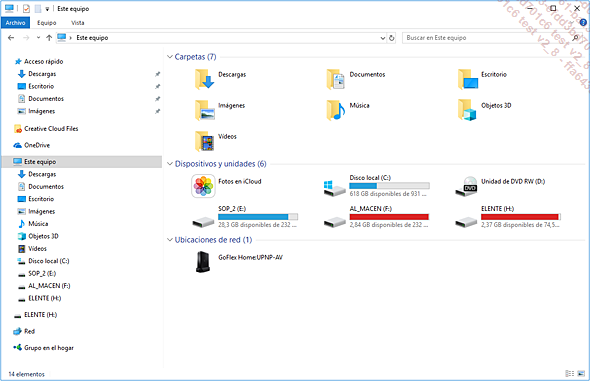
Las unidades de almacenamiento aparecen en la categoría Dispositivos y unidades, en el área de visualización. La categoría Carpetas muestra las carpetas personales del usuario.
Para mostrar el contenido de una unidad, active su nombre en el panel de navegación o haga doble clic o dos pulsaciones seguidas (pantalla táctil) sobre su nombre en el área de visualización.
Para mostrar el contenido de una carpeta, active su nombre en el panel de navegación o haga doble clic o dos pulsaciones seguidas (pantalla táctil) sobre su nombre en el área de visualización.
Por lo general, las carpetas personales de los usuarios se ubican en el Disco local (C:), en una carpeta llamada Usuarios.
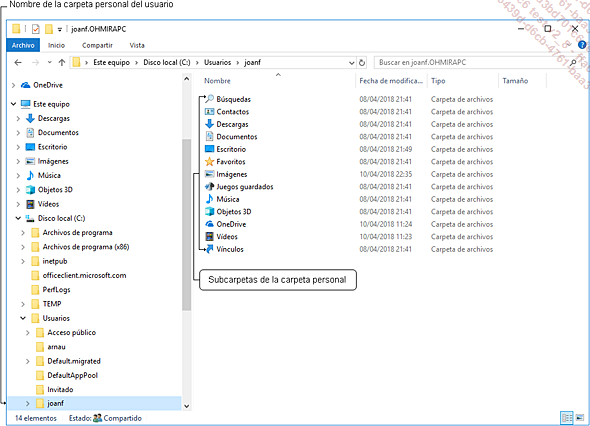
En este ejemplo, hay varias carpetas personales, así como una carpeta compartida, Acceso público, a la que pueden acceder todos los usuarios del ordenador.
Recordemos que, para abrir la carpeta personal de otro usuario, debe tener los derechos correspondientes.
Para acceder a la carpeta...
Utilizar una memoria USB
Una memoria USB, también llamada llave USB o pendrive, es un periférico de almacenamiento de información que se conecta al puerto USB del ordenador. A pesar de su pequeño tamaño, puede contener, según el modelo, varios gigabytes.
Cuando Windows detecta la memoria USB, es posible que aparezca una notificación en la parte inferior derecha de la pantalla.
En tal caso, active la ventana de notificación y luego la opción Abrir carpeta para ver los archivos de la ventana que aparece a continuación.
La ventana del Explorador de archivos muestra el contenido de la memoria USB. Su nombre está activo en el panel de navegación. También es posible que esta ventana se abra automáticamente al insertar la memoria USB en el equipo.
 para indicarle que se ha conectado al ordenador
un disco extraíble. Para visualizar este icono, active
la herramienta Mostrar iconos ocultos
para indicarle que se ha conectado al ordenador
un disco extraíble. Para visualizar este icono, active
la herramienta Mostrar iconos ocultos .
.Copie los archivos que desee desde la memoria USB a su ordenador (o de su ordenador a la memoria USB) procediendo como si se tratase de copiar una carpeta en otra (véase Copiar carpetas o archivos, del capítulo Gestión de archivos y carpetas).
Para desconectar la memoria USB de forma segura, es imprescindible que siga este procedimiento:
-
Active la herramienta Mostrar...
 Ediciones ENI Editorial | líder en informática
Ediciones ENI Editorial | líder en informática